

Voit ottaa käyttöön sääntöjä, jotka automaattisesti suodattavat saapuvat sähköpostiviestit tai organisoivat uudelleen jo saapuneet sähköpostiviestit. Voit esimerkiksi luoda säännön, joka lajittelee tietyn lähettäjän viestit tiettyyn kansioon. Voit muokata ja poistaa näitä sääntöjä milloin tahansa.
Avaa iCloud.comin Mailin Sivupalkki, klikkaa Toiminnot-ponnahdusvalikkoa ja ![]() valitse sitten Säännöt.
valitse sitten Säännöt.
Jos et näe sivupalkkia, katso ohjeet kohdasta Sivupalkin näyttäminen tai kätkeminen iCloud.comin Mailissa .
Klikkaa Lisää sääntö ja määritä sitten suodatusehdot.
Syötä Nimi tai sähköpostiosoite ‑kenttään lähettäjän koko nimi tai osittainen nimi, täydellinen sähköpostiosoite tai osoitteen domain-osa (@-merkin jälkeinen osa).
Määritä Sitten-ponnahdusvalikoiden avulla säännön toiminta.
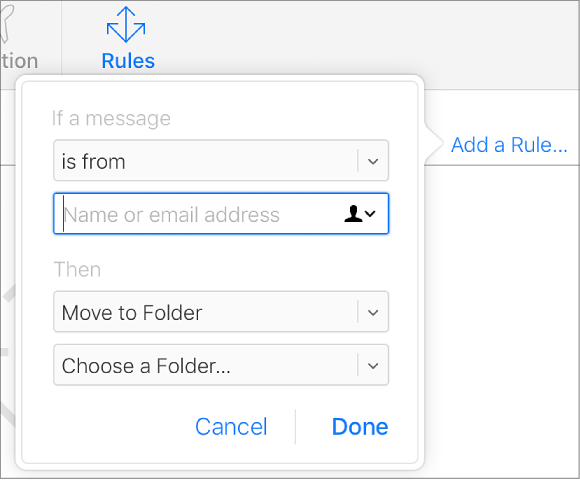
Jos haluat lisätä lisää sääntöjä, toista vaihe 2.
Jos olet ottanut käyttöön useita sääntöjä, ne toteutetaan siinä järjestyksessä, jossa ne ovat sääntöluettelossa. Voit muuttaa sääntöjen järjestystä vetämällä niitä luettelossa ylös- tai alaspäin. Sinulla voi olla enintään 500 sääntöä.
Klikkaa Valmis.
Tärkeää: Jos säännöt koskevat jotain kansiota ja myöhemmin poistat kansion tai muutat sen nimeä, muista päivittää säännöt kyseisen kansion osalta. Et esimerkiksi voi välittää viestejä poistettuun kansioon.
Avaa iCloud.comin Mailin Sivupalkki, klikkaa Toiminnot-ponnahdusvalikkoa ja ![]() valitse sitten Säännöt.
valitse sitten Säännöt.
Jos et näe sivupalkkia, katso ohjeet kohdasta Sivupalkin näyttäminen tai kätkeminen iCloud.comin Mailissa .
Valitse muutettava sääntö ja tee sitten jokin seuraavista:
Säännön muuttaminen: klikkaa Tiedot-painiketta ![]() , määritä uudet suodatusehdot valikoissa ja tekstikentissä ja lopuksi klikkaa Valmis.
, määritä uudet suodatusehdot valikoissa ja tekstikentissä ja lopuksi klikkaa Valmis.
Säännön poistaminen: valitse sääntö ja paina Poista-näppäintä.
Useiden sääntöjen poistaminen: valitse säännöt ja paina Poista-näppäintä.
Sääntöjen järjestyksen muuttaminen: valitse ne ja vedä niitä ylemmäs tai alemmas luettelossa.
Jos olet ottanut käyttöön useita sääntöjä, ne toteutetaan siinä järjestyksessä, jossa ne ovat sääntöluettelossa.
Klikkaa Valmis.
Huomaa: Voi kestää 15 minuuttia, ennen kuin uudet tai muutetut säännöt vaikuttavat saapuviin viesteihin.